Hur man snabbt anpassar vilka Facebook-meddelanden du ser

Meddelanden är en av de värsta sakerna med smartphones. Det är en sak att få meddelanden för saker du vill ha, som sms, men det är en helt annan historia om din telefon piper, eftersom någon har bjudit dig att spela ett spel på Facebook.
Det är bra då, det på Facebook för iOS och Android, det finns ett väldigt snabbt och praktiskt sätt att hantera meddelanden du inte vill se. Det finns också ett webbalternativ, men det är inte så bra. Låt oss titta på båda.
På iPhone och Android
Öppna fliken Meddelanden i Facebook-mobilappen.
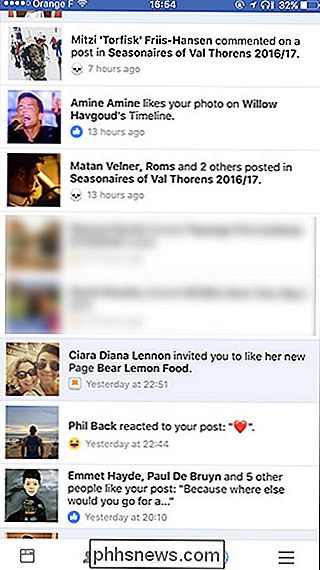
På iOS, svep åt vänster i en anmälan. På Android, tryck länge på den. Detta kommer att ge alternativen för meddelandet.
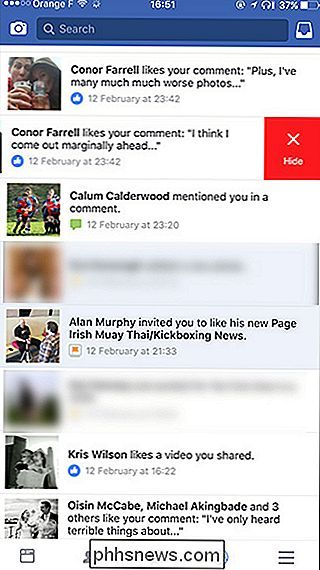
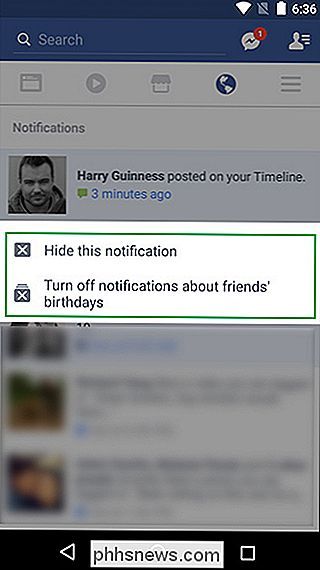
Alternativet "Dölj" döljer bara den här meddelandet från listan. Vissa meddelanden kan ha flera alternativ, men iOS måste du trycka på "More" -knappen för att se dem.
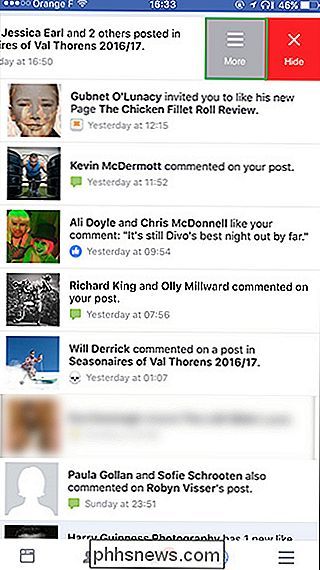
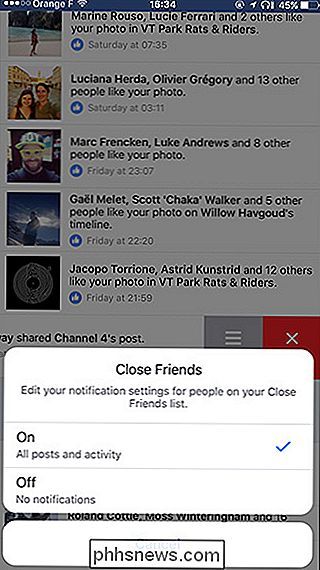
Vilka alternativ du får beror på vilken typ av meddelande du har. För anmälningar från grupper kan du till exempel ändra vilka inlägg du anmälts till. För vänner statuser som du har kommenterat kan du stänga av meddelanden när andra kommenterar.
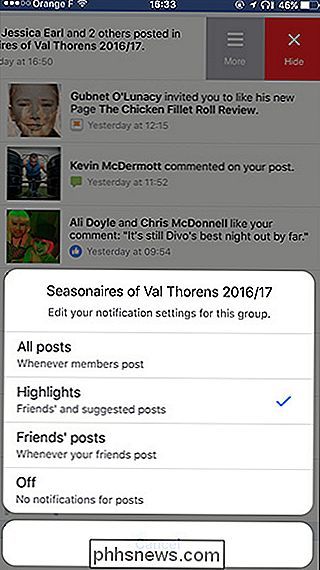
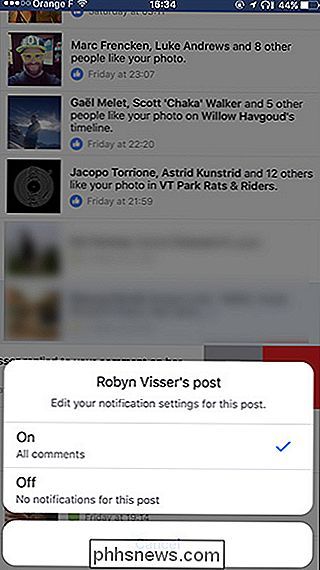
För många saker som spelinbjudningar, sidainbjudningar och så vidare får du en generell Hantera meddelanden popup. Om du stänger av dem kommer alla meddelanden av den typen att blockeras i framtiden.
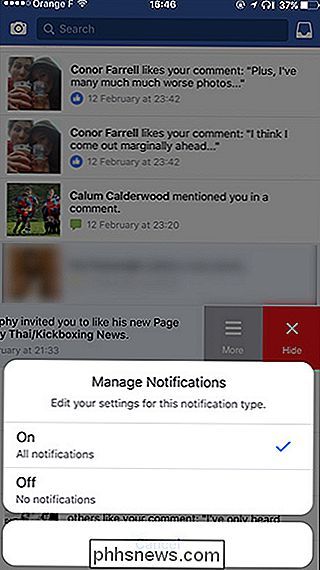
På webben
På Facebook: s webbplats är alternativen inte lika bra. Du kan fortfarande gömma och stänga av några meddelanden, men du kommer inte få det brett utbud av alternativ som du ibland får på mobilen.
Klicka på menyn Meddelanden och sväng sedan över meddelandet du vill konfigurera. Tre små prickar kommer att visas.
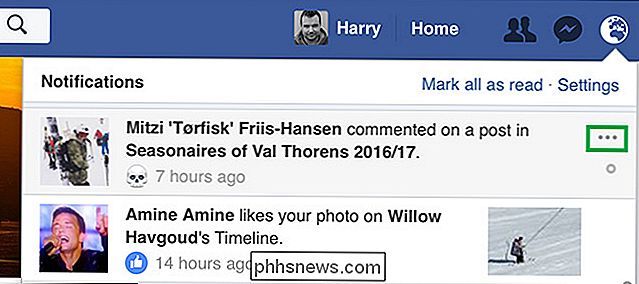
Klicka på dem för att få upp meddelandena.
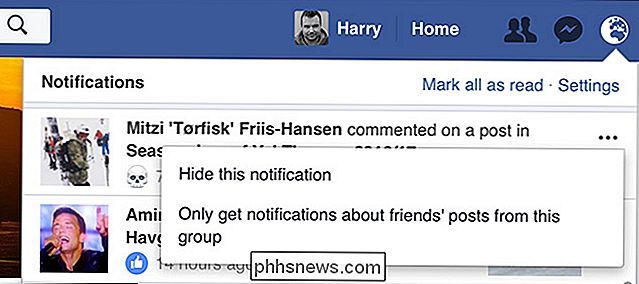
Som du kan se är alternativen inte lika detaljerade som de var för mobilen. I stället för att kunna ställa in exakt vilka inlägg jag får meddelanden från i säsongserierna i Val Thorens-gruppen, kan jag bara välja att få meddelanden från mina vänner.
Jag har funnit det här för att vara ett väldigt snabbt sätt att sluta bjuda in till irriterande spel och frågesporter men din körsträcka kan variera. Om du ständigt blir bombarderad av några irriterande meddelanden, svep eller länge tryck på dem och se vilka alternativ du får. Du kanske kan stänga av dem verkligen snabbt utan att behöva gräva genom Facebook: s inställningar.

Den bästa (faktiskt användbara) tekniken vi såg på CES 2018
Har du någonsin önskat att du kunde leva i en Jetsons-liknande framtid, där robotar ger dig öl och du kan flyga en bil till jobbet? Nåväl, det mesta är förmodligen inte riktigt när som helst snart, men CES gillar att låtsas som det ska. Vi slog showgolvet i år så att vi kunde skilja fakta från fiktion bara för dig.

ÄR det nu en bra tid att köpa en AMD-processor eller moderkort?
Trots det klokt förvärvet av ATIs Radeon-grafikkortavdelning och en intressant diversifiering på APU-marknaden har AMD spelat en andra fiol till marknadsledande Intel i över ett decennium. Men sakerna har letat efter underdogen så sent: företagets Ryzen-serie av processorer är ett bona fide hit med både kritiker och konsumenter.



